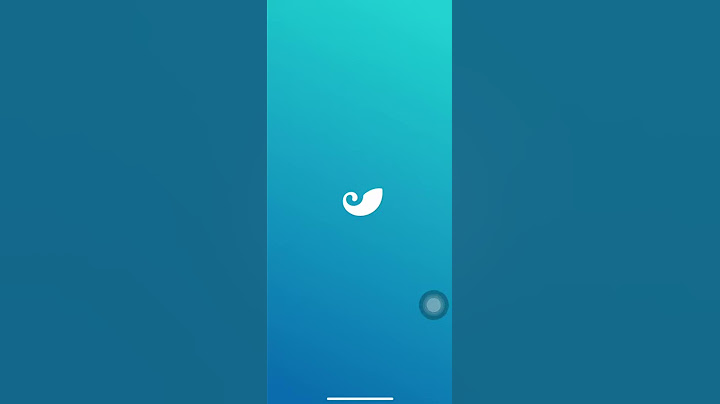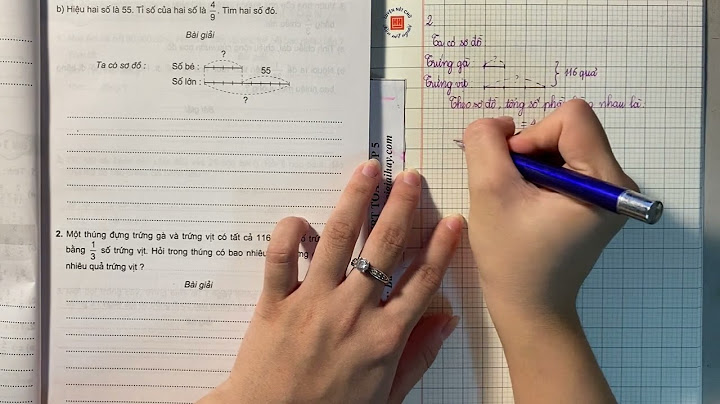Bật mí cách hướng dẫn khắc phục lỗi không kết nối được máy in qua mạng Lan nhanh nhất thông qua bài viết dưới đây. Hiện nay, để sử dụng được máy in cho việc in ấn các tài liệu, văn bản,... cần phải kết nối thông qua mạng Lan. Tuy nhiên, bạn thử đi thử lại rất nhiều cách nhưng vẫn không kết nối được máy in qua mạng Lan thành công và làm chậm trễ rất nhiều công việc. Vì vậy, bài viết dưới đây chúng mình sẽ bật mí cho các bạn về nguyên nhân cũng như cách khắc phục tình trạng này hữu hiệu nhất. Sai lầm dẫn đến không kết nối được máy in qua mạng lanMuốn tìm được cách sửa lỗi phù hợp, trước tiên bạn phải hiểu rõ được nguyên nhân vì sao xảy ra sự cố như vậy. Một số trường hợp lỗi được phát hiện như sau: - Vấn đề từ dây cáp kết nối: Đôi khi máy in vẫn hoạt động bình thường nhưng vẫn không thể kết nối được với máy tính. Lúc này có khả năng phần dây cáp đang gặp phải trục trặc như bị đứt hoặc phần liên kết máy tính - máy in chưa chắc chắn,...
- Nút nguồn máy in chưa hoạt động: Để thực hiện in ấn, bạn cần khởi động máy in lên để bắt đầu thao tác. Đôi khi bạn chăm chú tìm lỗi bên trong máy in mà quên đi chi tiết nhỏ như bật nguồn máy in.
- Driver gặp lỗi: Kiểm tra xem liệu driver của máy có gặp sự cố lúc tải về hoặc liệu đã tương thích với máy của bạn hay chưa?
- Hệ thống win có vấn đề: Máy tính gặp lỗi win cũng khiến máy in không thể nhận được lệnh thực hiện. Tuy trường hợp này ít khi xảy ra, bạn vẫn cần đề phòng mọi tình huống có khả năng để tìm ra cách khắc phục nhanh chóng.
- Cùng một số nguyên nhân khác: nhiễm virus hệ thống máy tính, máy tính mất mạng, máy tính - máy in khác hệ thống mạng Lan,....
Nguyên nhân khiến máy in không kết nối được máy tính5 cách sửa lỗi không kết nối được máy in qua mạng lan thành côngSau khi “vạch” rõ những lý do gây ra việc không kết nối được máy in qua mạng Lan, nhiệm vụ đi tìm cách khắc phục cũng trở nên dễ dàng hơn cả: Khởi động lại trình tìm kiếm máy in Windows 10Máy tính bị lỗi win đã không còn xa lạ với chúng ta, đây cũng là một trong các nguyên nhân dẫn đến việc không kết nối máy tính - máy in được. Vì vậy, bạn cần khởi động lại trình duyệt tìm kiếm máy in Windows 10: - Bấm Windows + I để mở Settings, sau đó chọn Devices.
- Nhấn chọn “Printers & Scanners”, chọn “Add a printer or scanner” để quét một lượt các máy in có thể kết nối. Trường hợp không tìm được máy in nào, bấm vào “The printer that I want isn’t listed”
- Nhấn “Add a Bluetooth, wireless or network discoverable printer”. Bấm Next và đợi máy tính hiển thị lại các thiết bị trong mạng LAN.
Kết nối thành công máy in qua mạng lanRất có thể bạn chưa kết nối chắc chắn máy tính - máy in qua mạng Lan đúng cách. Khi bạn kết nối thành công máy in qua mạng Lan trên Mac hoặc Windows mới đảm bảo cho quá trình in ấn được diễn ra thuận lợi. Troubleshoot - trình sửa lỗi hiệu quảTroubleshoot được biết đến là trình duyệt sửa lỗi hiệu quả và được nhiều người sử dụng để cải thiện tình trạng không kết nối được máy in qua mạng Lan: - Thao tác bấm đồng thời Windows + I để mở Settings. Tiếp theo chọn Update & Security tại lối tắt này.
- Sau đó, bạn chọn mục Troubleshoot ở danh mục bên trái. Chọn Printer. Nhấn vào Run the troubleshooter để trình duyệt tự động thực hiện việc sửa lỗi.
Khắc phục lỗi không kết nối qua TroubleshootCài lại DriverNếu như bạn xác định được là driver đang gặp lỗi, bạn hãy cài lại hoặc sửa lại lỗi cho driver bằng các bước sau đây: - Thực hiện tổ hợp phím Windows + R, sau đó xuất hiện hộp thoại Run. Bạn nhập lệnh devmgmt.msc, chọn OK để mở Device Manager.
- Với trang tính mới, bạn thao tác kéo xuống dưới để thấy mục Print queues. Tiếp tục chọn update, xoá và cài lại Driver.
Khắc phục vấn đề 101
- Khi màn hình báo lỗi không kết nối được máy in qua mạng Lan sẽ hiện lên bảng “Add Printer”.
- Điều này có nghĩa, bạn sẽ không thấy màn hình hiển thị tên máy in bạn muốn kết nối trong “Add Printer Wizard”.
- Cách để khắc phục chính là bạn chọn vào liên kết “The printer that I want isn’t listed” để thêm được các máy in cục bộ hoặc chuyển qua cách kết nối với máy in Bluetooth.
- Bạn hoàn toàn có khả năng thêm từ mạng không dây hoặc có dây.
Bằng những cách khắc phục lỗi không kết nối được máy in qua mạng Lan chi tiết như trên, các bạn đã có thể chữa kịp thời lỗi máy in của mình. Liên hệ ngay tới TMK nếu như vẫn còn những băn khoăn cần nhờ tới sự tư vấn nhé. |